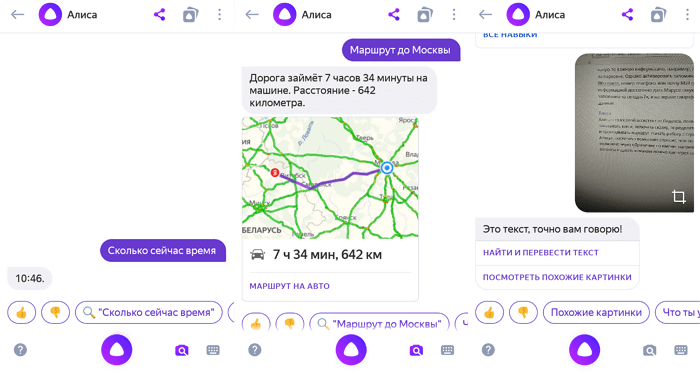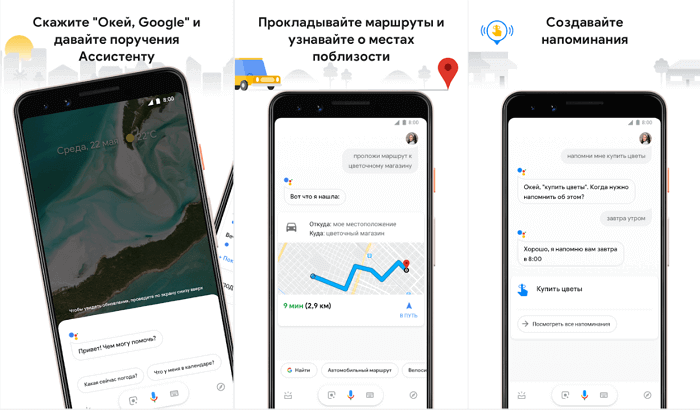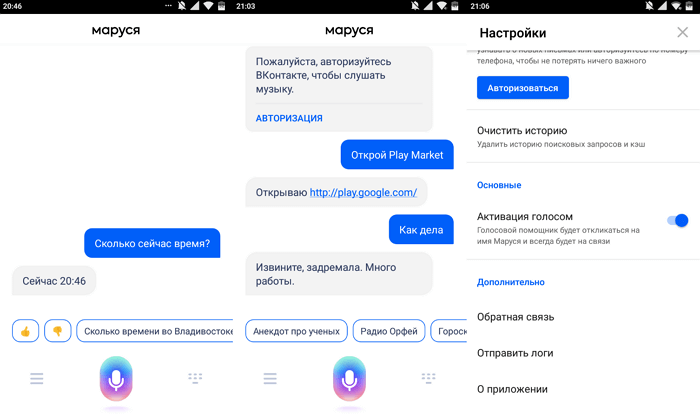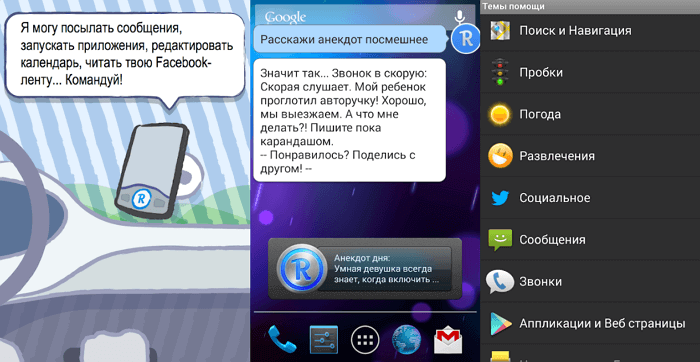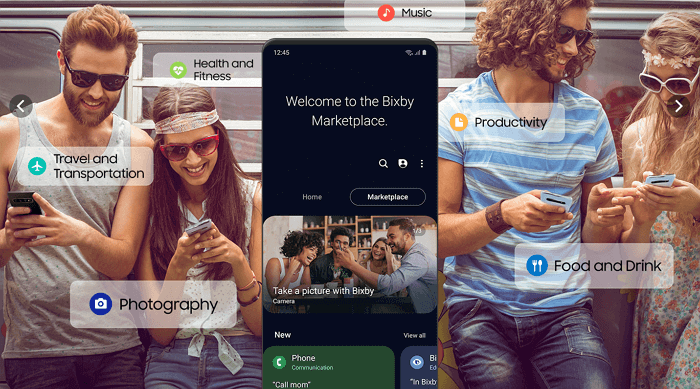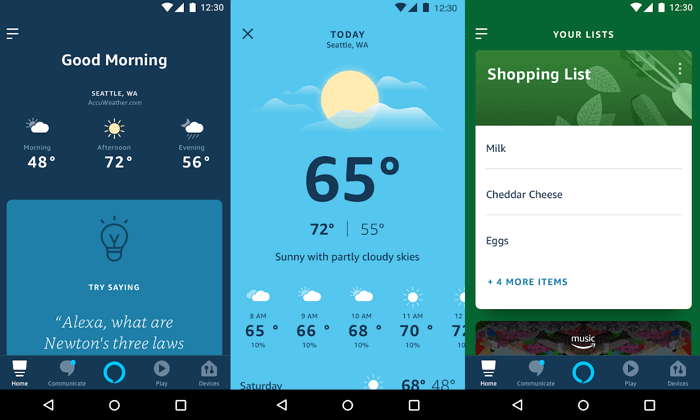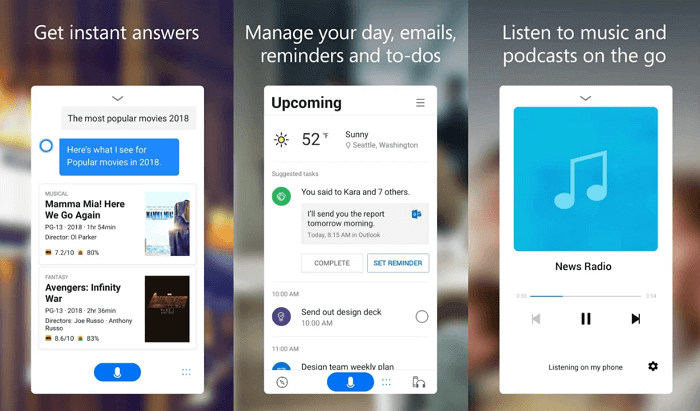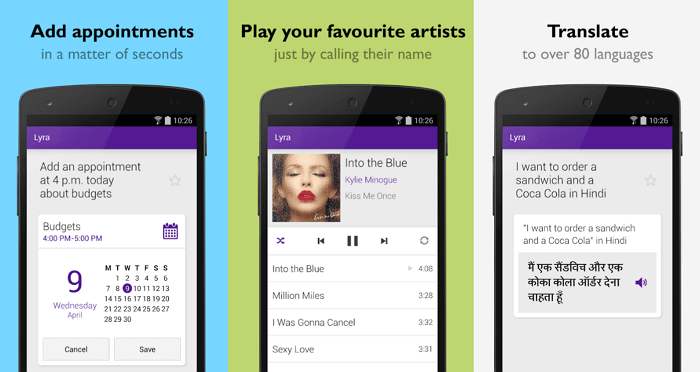- Настройка Алисы на Телефоне Android — Как Вызвать Помощника Голосом или Активировать Ассистента Яндекс с Главного Экрана
- Все способы в одном видео
- Как установить приложение Яндекс с Алисой на телефон Android?
- Как вывести Алису на главный экран телефона Андроид и активировать из приложения Яндекс?
- Как вызвать помощника Алису голосом?
- Активация голосового ассистента Google
- Настройка приложения Яндекс для ассистента Алисы
- Как сделать Алису ассистентом по умолчанию на Андроид?
- 8 голосовых помощников для Android
- Алиса от Яндекса
- Google Ассистент
- Маруся от Mail.ru
- Robin
- Bixby
- Amazon Alexa
- Cortana
- Lyra
Настройка Алисы на Телефоне Android — Как Вызвать Помощника Голосом или Активировать Ассистента Яндекс с Главного Экрана
Современные люди настолько обленились, что уже не вводят запросы вручную, а предпочитают делать это с помощью голосового помощника, не отрываясь от основного дела. Не последнюю роль в этом сыграло развитие ассистента Алиса от Яндекса, который легко можно установить на смартфон Android, а также вызвать бота прямо в >>браузере на компьютере. Сегодня хочу разобраться, как активировать Алису и настроить приложение Яндекс на смартфоне. Руководство универсально для любого бренда, будь то Samsung, Huawei, Honor и т. д.
Все способы в одном видео
Как установить приложение Яндекс с Алисой на телефон Android?
Для того, чтобы пользоваться голосовым помощником Алисой на телефоне, прежде всего необходимо установить на него официальное приложение «Яндекс с Алисой». Именно в него вшит ассистент, которую можно будет вызывать с помощью голоса. Данная программа доступна как для устройств на Android в Google Play Market, так и для iOS (iPhone, iPad) в Apple Store.
После установки у вас на рабочем столе появится значок приложения Яндекса. Теперь Алиса поселилась в вашем телефоне, но для ее работы, необходимо выполнить несколько дополнительных настроек.
Как вывести Алису на главный экран телефона Андроид и активировать из приложения Яндекс?
В принципе, уже сейчас можно зайти в приложении Яндекс и увидеть иконку вызова голосового ассистента в углу экрана. Достаточно на нее нажать, чтобы вызвать Алису и начать с ней общаться и давать команды.
Однако, это не совсем удобно. Гораздо проще вывести значок Алисы на рабочий стол Андроид. И иметь возможность запускать помощника непосредственно с главного экрана смартфона. Для этого вызываем настройку виджетов на дисплее
И ищем «Яндекс» в списке доступных для установки
Заходим в данный раздел. Здесь разработчики предоставили нам возможность поместить на главный экран огромное количество разнообразных виджетов, в том числе и быстрый доступ к боту Алисе. Поэтому нам надо найти иконку в виде микрофона (Яндекс Поиск)
И перетащить его на рабочий стол Android
Теперь при нажатии данной иконки будет включаться Алиса
Как вызвать помощника Алису голосом?
А вот активировать Алису голосом немного сложнее. Дело в том, что компания Google изначально запрещает заменять своего фирменного голосового ассистента на какого-либо другого. Но мы можем воспользоваться им, чтобы вызвать Яндекс Алису.
Активация голосового ассистента Google
Первым делом нужно будет включить работу помощника «ОКей Гугл». Для этого нужно, чтобы на вашем телефоне было установлено официальное приложение «Google». В Android обычно но уже имеется по умолчанию вместе с другим пакетом приложений от Гугла — Почтой, Фото, YouTube, Play Market и т.д.
Если его нет, то необходимо скачать из магазина приложений и установить на смартфон. После запуска жмем на аватарку своего аккаунта
И далее открываем «Настройки»
Находим «Google ассистент» и заходим в него
Здесь нас интересует пункт «Voice Match». В нем мы сможем настроить распознавание своего голоса гугловским помощником
Включаем функцию «OK Google»
Жмем на кнопку «Далее»
Принимаем условия работы с голосовым ассистентом
И несколько раз произносим фразу «Окей Гугл» для сохранения звука вашего голоса в память. Чтобы помощник отзывался только на вас, и ни на кого другого (в отличие от Алисы, кстати)
Подтверждаем сохранение образца голоса на устройстве
И проверяем, чтобы переключатель теперь был в активном состоянии
Настройка приложения Яндекс для ассистента Алисы
Теперь возвращаемся в приложение «Яндекс» и нажимаем на аватар своего профиля для вызова дополнительного меню
Выбираем тут «Настройки»
Проматываем страницу вниз до блока «Алиса» и заходим в «Голосовая активация»
Здесь активируем переключатель и далее переходим в меню «Фраза для активации»
И выбираем слово, на которое будет отзываться помощник голосом — «Алиса» или «Яндекс» Например, если у вас кого-то в семье зовут «Алиса», то в процессе общения постоянно не к месту будет реагировать ассистент. Тогда лучше оставить «Яндекс».
Все, теперь для голосового запуска Алисы на смартфоне необходимо сказать:
- «О’кей, Гугл, запусти Яндекс»
- «Алиса, сделай то-то и то-то»
Как сделать Алису ассистентом по умолчанию на Андроид?
Как я уже писал выше, компания Google ограничила замену родного голосового ассистента Android. Поэтому назначить Алису помощником по умолчанию на телефоне невозможно! Но при этом если вы правильно проделали все вышеперечисленные настройки, Алиса должна была заменить собой ассистента по умолчанию при долгом нажатии на кнопку «Домой»
Источник
8 голосовых помощников для Android
Голосовой помощник, несомненно, может сделать вашу жизнь проще. Вы можете заставить его выполнять задачи на телефоне, пока вы просто сидите на диване и заняты своими делами. Он может делать почти всё, например, отвечать на вопросы, совершать звонки, отправлять сообщения в WhatsApp, озвучивать прогноз погоды, последние новости, находить рестораны поблизости и многое другое.
К сожалению, для пользователей Android нет Siri. Однако, когда дело доходит до приложений, для Android всегда найдется альтернативный вариант. Даже помимо Google Assistant, в магазине Play Store доступно множество других помощников. Мы будем совершенно честны, если скажем, Google Assistant и Алиса от Яндекса, вероятно, являются лучшими вариантами прямо сейчас. Мы перечислили остальные, просто чтобы показать вам, какие ещё есть варианты.
Алиса от Яндекса
Алиса – голосовой ассистент от Яндекса, позволяющий управлять умным домом, заказывать такси, включать сказку, определять играющую песню, находить нужное место и прокладывать маршрут. Чтобы начать диалог, нужно сказать «Слушай, Алиса», после чего помощник спросит, чем он может помочь. Также запустить бота возможно через обращение по имени, например, «Привет, Алиса, как дела?». Ознакомиться со всеми возможностями можно через команду «Что ты умеешь?», которая выведет на экран основные навыки.
Еще Алиса может запустить установленное на смартфоне приложение, поставить таймер, рассказать о пробках в городе, сообщить точное время и прочитать историю. Для тех, кто встает по будильнику будет удобным то, что помощник по голосовой команде может поставить его на любое время. Если бот не может ответить на вопрос несколькими предложениями, то он перенаправляет пользователя на подходящую статью в браузере. У Алисы можно спросить практически все, включаю информацию о погоде, премьерах в кинотеатре и стоимости билетов. Никаких настроек у приложения нет, как и встроенной рекламы. Алису можно использовать на компьютере и смартфоне, с одного аккаунта.
Google Ассистент
Google Ассистент — хорошая замена Siri, если вы переходите с iPhone на Android. С недавнего времени голосовой помощник от ведущей поисковой системы доступен и для iOS, конечно же полностью бесплатно. Google Ассистент позиционируется как помощник с большим набором функций. Помимо ответов на общие вопросы и выдачи релевантной информации, такой как задачи на день, предстоящие встречи и так далее, он может полностью управлять телефоном.
С помощью ассистента Google можно регулировать яркость экрана, громкость звука, выключать фонарик, а также производить многие другие действия. А еще вы можете попросить голосового помощника запустить приложение, сделать скриншот, преобразовать файлы в другой формат, произвести несложные математические вычисления, перевести фразы на другой язык и многое другое.
Также нельзя оставить без внимания способности Google Assistant к голосовому общению. Большинство конкурирующих голосовых помощников в этом вопросе не очень сильны. Например, если вы спросите «Окей, Google! Как зовут президента Соединенных Штатов?», а затем — «Сколько ему лет?», он корректно ответит на оба вопроса. Google Assistant работает на всех устройствах с Android 8.0 Oreo и выше. Вскоре также должна появиться поддержка более ранних версий.
Маруся от Mail.ru
Маруся – новый голосовой помощник от компании Mail.Ru, который умеет отвечать на вопросы, выполнять поручения, запоминать команды и запускать приложения. Маруся может включить музыку или радиостанцию, сообщить цену на конкретный билет, подсказать прогноз погоды на сегодня либо завтра, ответить на любой вопрос, а также поделиться точным временем. Приложение полностью бесплатно и доступно как в Google Play, так и App Store.
Активировать ассистента можно голосом или текстом, где в первом случае нужно назвать имя помощника либо нажать на микрофон. Если вопрос был задан голосом, то ответ на него будет написан текстом, хотя в некоторых случаях система перенаправляет на веб-страницу в браузере. Над иконкой с микрофоном указываются возможные команды, нажатие по которым задаст написанный вопрос ассистенту.
В настройках приложения практически нет никаких пунктов, кроме вкладки с очищением истории и активации голосом, но это можно списать на то, что голосовой помощник вышел совсем недавно. Уникальной особенностью сервиса является функция «запомни», позволяющая добавить в память приложения какую-то важную информацию, например, номер телефона друга или место автомобиля на парковке. Однако активировать запоминание можно только после авторизации через ВКонтакте, номер телефона или почту Mail.ru. Чтобы ознакомиться с сохраненной информацией достаточно дать Марусе такую команду, например, спросить: «Что ты запомнила за сегодня?».
Robin
Robin — отличный голосовой помощник с элементами искусственного интеллекта, который предназначен для автомобилистов. Он прекрасно справляется с ответами на вопросы, построением маршрута, поиском ресторанов и заправочных станций, предупреждениями о пробках на дорогах, выдачей результатов спортивных матчей и так далее. Возможности приложения в полной мере проявляются во время езды — Robin помогает водителям не отвлекаться от ситуации на дороге.
Robin умеет корректно воспринимать на слух и воспроизводить длинные текстовые сообщения. Все это возможно благодаря современной технологии конверсии речи в текст. Также удобно то, что не нужно выходить из приложения, чтобы открыть карту местности. Карта запускается прямо в приложении, однако в процессе тестирования были обнаружены небольшие лаги.
Bixby
Голосовой помощник Bixby был выпущен компанией Samsung в 2017 году. Как оказалось, он может стать хорошей альтернативой Siri, однако приложение работает только на телефонах Samsung. Bixby получил много восторженных отзывов от пользователей и, как следует из результатов нашего тестирования, эти комментарии вполне оправданы.
Bixby умеет делать всё, начиная с запуска приложений голосом и завершая отправкой сообщений и изменением настроек. Вы можете даже давать команды подряд, а Bixby будет их последовательно выполнять. Например, если вы скажете: «Сделай скриншот и отправь его в Twitter», голосовой помощник сначала сделает снимок экрана, а затем опубликует его в указанную социальную сеть. Сервис работает без ошибок, поэтому владельцы смартфонов Samsung могут смело им пользоваться.
Amazon Alexa
Причина, по которой пользователи отдают предпочтение Amazon Alexa — это вовлеченность в «экосистему» Alexa. Этот помощник подойдет только для тех, кто знает английский язык и слушает песни с Amazon Music, смотрит фильмы и телевизионные шоу на Stick TV, пользуется умными-колонками Amazon Alexa.
Этот голосовой помощник даст вам мгновенный доступ к сервисам Alexa из любой точки дома. Просто скажите «волшебное слово» и виртуальный ассистент приготовится слушать и выполнять ваши команды. Особенно стоит отметить способности ассистента к интеграции сервисов Alexa с другими платформами и устройствами. Естественно, Alexa умеет делать и то, что входит в базовый набор любого голосового помощника: отвечать на вопросы, выдавать информацию о погоде и результатах спортивных матчей и многое другое. Все это, конечно же, только на английском языке. Для России, к сожалению приложение не адаптировано.
Cortana
Компания Microsoft выпустила Cortana для Android в 2015 году. За последующие годы программа показала себя в качестве надежного голосового помощника. Удобно то, что Cortana может работать как проводник между гаджетом с Android и компьютером на Windows. Точно так же, как Siri работает с iPhone и Mac, Cortana будет работать с Windows и Android.
Эта кроссплатформенность открывает перед пользователем большие возможности. Пропустили звонок на телефоне? Получите на ПК сообщение о пропущенном вызове. Добавили товар в список покупок на смартфоне? Когда будете работать на компьютере и зайдете на сайт соответствующего магазина, Cortana напомнит об этом. Кроме этого, вы получите стандартный набор функций, включая ответы на вопросы, прогнозы погоды, результаты спортивных матчей и многое другое.
Lyra
Lyra — голосовой помощник также на английском языке, прекрасно справляется с базовыми задачами. Интерфейс приложения не так хорош, как у некоторых других программ из этого списка, однако со своей работой Lyra справляется неплохо. Начиная с поиска видео на YouTube и завершая прогнозами погоды, ассистент выполняет всё, что требуется пользователю. А еще Lyra умеет устанавливать будильник и напоминания, делать заметки, а также переводить слова и выражения. К сожалению, нет поддержки русского языка.
Источник